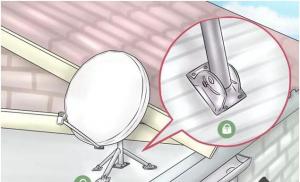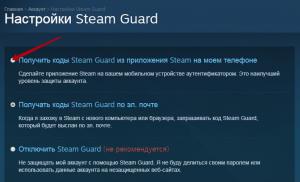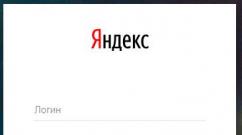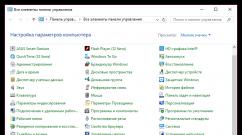Как выложить в одноклассники старую фотографию. Как разместить фото в ленте в одноклассниках. Публикация через мобильное приложение
Мы уже как-то писали в одной из статей. Действительно, именно в хронике активности отражается вся самая интересная и, что важно, актуальная информация. Если вы сделали новую публикацию на своей страничке, ваши друзья об этом узнают как раз из нее. И сегодня разберем один конкретный случай – расскажем, как добавить фото в ленту в Одноклассниках. Поверьте, это очень просто!
Публикуем фотки/видео на стене в веб-версии ОК
Начнем с того, что в ленте активности ваших друзей будут отображаться добавленные вами фотографии и видеофайлы, даже если публиковать на стене вы их не хотите. А все потому, что в хронике новостей появляются все обновления друзей, за исключением тех случаев, когда пользователи ставят ограничения на публикацию той или иной категории новостей. Но мы все-таки рассмотрим ситуацию, когда возникает желание/необходимость выложить фотографию непосредственно на своей стене.
Первый случай – выкладываем фотку из своего архива на компьютере.
Итак, схема действий следующая:
1.заходим на свою страничку в «Одноклассниках»;
2.кликаем на окошко «О чем вы думаете?»;
3.в появившемся окне нажимаем «Фото», а затем – «Добавить фото с компьютера»;


4.выбираем фотоснимок, который нужно разместить, нажимаем «Открыть»;

Добавленная фотография появится не только в ленте активности ваших друзей, но и на вашей страничке. По этой же схеме вы сможете поставить на стену и видеоролик, загружая его с жесткого диска компьютера.
Второй случай – нужно перенести на страничку загруженные фотографии из альбомов в социальной сети. Инструкция схожа с вышеуказанной – повторяете 1 и 2 шаги, а затем делаете следующее:

Аналогичная схема действует и для видеороликов, находящихся в видеоархиве вашего аккаунта.
Публикация через мобильное приложение
Наверняка, основная часть фотографий находится в галерее вашего смартфона. Да и «Одноклассниками», скорее всего, чаще вы пользуетесь через мобильное приложение. Конечно же, выложить фото на стену своей странички можно и в мобильной версии социальной сети. И делается это следующим образом:
- открываем приложение ОК.ру на смартфоне;
- тапаем на окно «О чем вы думаете?»;
- нажимаем на «Добавить фото» или «Добавить видео», в зависимости от того, какой файл хотим вставить;
- тапаем на картинку для публикации. Можно нажать «Редактировать» для корректировки фото. Например, вы можете поворачивать или обрезать изображения, добавлять к ним фильтры или декорации;
- Когда все фотки выбраны (а вы можете запостить сразу несколько фото в Одноклассниках), нажимаем «Готово»;
- Добавляем текст по желанию и тапаем «Готово».
Вы также можете загрузить фото из альбомов, если уже выкладывали что-то интересное.
Собственно, на этом и заканчиваются все инструкции. Как видите, и фото, и видео в Одноклассниках выкладывать на страничку очень просто. Жалко только, что отдельную ленту фотографий в этой социальной сети еще не продумали. Так следить за новыми фотопубликациями было бы гораздо проще. Но это уже совсем другая история…
Сейчас многие интернет-пользователи размещают на своих страничках в «Одноклассниках» различные фото: на природе, в ресторане, в поездке или просто занимательные изображения. Но не все владельцы аккаунтов знают, как это сделать. В данной статье мы подробно расскажем, как легко и быстро разместить свои фото в «Одноклассниках».
Как выложить фото в одноклассниках на ленту с компьютера
Добавить фото в ленту с компьютера можно тремя разными методами. Но предварительно необходимо открыть аккаунт на сайте и войти в него (авторизоваться). Очень важно, чтобы ваши изображения соответствовали требованиям сайта (отсутствие порнографии, рекламы, пропаганды жестокости и насилия).
Метод №1
- Войдите на главную страницу сайта.
- Под полем «Напишите заметку» имеются 4 кнопки. Крайняя слева — «Фото», нажмите ее.
- Система покажет окно для выбора фото, выделите нужное (1) и нажмите «Открыть» (2).

- Появится выбранное фото, над которым находятся ссылка «Создать заметку». Здесь также имеется поле, в котором вы можете написать несколько слов о фотографии.

- Нажмите ссылку «Создать заметку». Изображение появится в ленте.
Внимание! Если Вы хотите поместить более 1-й фотографии, необходимо перед выбором нужных файлов зажать клавишу «Ctrl».
Метод №2
- На главной странице ресурса отыщите пункт «Фото», кликните по нему.

- Нажмите поле «Добавить фото» и произведите действия, описанные в пунктах 3, 4, 5 метода №1.

Метод №3
Этот метод необходим, когда требуется вставить в ленту новостей опубликованное ранее фото.

- Нажмите «Добавить личное фото».

- Выберите необходимую картинку в галерее телефона.
- Нажмите «Загрузить», фото появится в ленте.
Загрузка фото через мобильное приложение ОК
- Зайдите на свою страницу «ОК» через мобильное приложение.
- В новостной ленте под зоной «Написать » расположено несколько кнопок. Нажмите на «Фото».

- Система отобразит окно, где необходимо выбрать фотографии (1).
- Нажмите кнопку «Загрузить» (2), выбранные фото появятся в новостной ленте.

Внимание! Мобильное приложение «ОК» скачивайте только с официальных ресурсов.
Сегодня Вы узнали, как быстро и правильно перенести любимые фото в ленту «Одноклассников». Делитесь с друзьями лучшими моментами жизни и наслаждайтесь общением!
20.06.2017 10.12.2018 -
Ко мне обратилась посетительница сайта - пенсионерка с просьбой подсказать ей, как добавить фотографии в «Одноклассники» . Кстати, после того, как на сайте Одноклассники.ru сделали изменения, я сам не сразу сориентировался, где у них что.
Добавление фотографии в одноклассники.ru
И так, чтобы добавить фотографии, заходите на вашу страницу в Одноклассники.ru.
На открывшейся странице, нажимаете кнопку Фото , а потом, в открывшемся фотоальбоме, нажимаете кнопку Загрузить фото . Хотя, есть другой вариант, еще короче! Вы можете, не заходя в папку Фото, нажать кнопку Загрузить фото 2 .
Перед вами откроется окно, в котором, на вашем компьютере, нужно выбрать фотографии для загрузки на сайт odnoklassniki.ru

Рис. 2
Для начинающих пользователей компьютера рассказываю подробнее. В открывшемся окне, в поле 1 нажимая на черный треугольник, выбираете из выпадающего списка папку на вашем компьютере, в которой находится нужная фотография. При этом, вы увидите все фотографии, находящиеся в той папке. Щелкаете курсором мыши по выбранной фотографии 2 . Сразу же название файла появляется в поле 3 . Теперь нажимаете кнопку Открыть 4 .И фото загрузится на Одноклассники.
Если же вы хотите загрузить сразу несколько фотографий, тогда нажимаете клавишу Ctrl и не отпуская её, нажимаете на все фотографии, которые хотите загрузить. Они все будут выделяться. После этого, отпускаете клавишу Ctrl и нажимаете кнопку Открыть. Файлы (фотографии) начнут грузиться на сервер Одноклассников.
Примечание. Если у вас, файлы представлены не так, как у меня на рисунке, в виде картинок, а, например, в виде списка, значит нужно изменить настройки. На рис. 2 у меня, красным карандашом обведена кнопка, с помощью которой вы можете изменить вид значков-файлов. Для этого нажимаете черный треугольничек, справа от этой кнопки, и выбираете, как бы вы хотели видеть файлы - в виде списка, таблицы, значков и т.д.

Фотография добавлена в ваши личные фотографии в Одноклассники.ру. Теперь наведите курсор мыши на фотографию - появится контекстное меню. Вы можете Добавить описание - подписать фотографию (где, когда, что делали).
Если фото находится в альбоме, то будет видна еще одна ссылка: Сделать обложкой альбома . То есть, по этой фотографии вы будете различать свои фотоальбомы. У каждого альбома будет своя обложка.
Удалить фотографию вы можете, кликнув по корзине, которая видна в правом нижнем углу фото.

Теперь нужно рассортировать фото по альбомам. Для этого 1 - щелкаете курсором по фотографии. Если фото выделено - на нем появляется зеленая галочка. 2 - нажимаете ссылку "Выделить все", если все загруженные фотографии вы хотите перенести в один альбом. 3 - нажав треугольничек после фразы "Выберите альбом для переноса", вы выбираете, из имеющихся альбомов, или, нажимаете кнопку "Создать фотоальбом". 4 - нажимаете кнопку Перенести и фотографии будут перемещены в предназначенный для них альбом.
Как сделать главной фотографию в Одноклассниках
 Рис.5
Рис.5
Для того, чтобы сменить вашу главную фотографию в Одноклассниках, нужно навести курсор на фото и нажать всплывающую надпись "Сменить фото". Если вы впервые устанавливаете главное фото, то на пустом месте будет ссылка: "Добавить фото". Её и нажимаете.

Откроется страница с личными фотографиями и фотоальбомами. Нажимаете курсором мыши на выбранную фотографию - появится кадрирующая рамка, с помощью которой нужно сделать будущую главную фотографию квадратной. Рамку можно тянуть за уголки, перемещать. Когда добьетесь желаемого результата - нажимаете желтую кнопку Установить и эта фотография станет главной!
Она будет все время видна на вашей странице в Одноклассниках.
Подсказываю, если вы, еще не зарегистрировались в ОК - тогда быстро регистрируетесь с помощью урока: Как зарегистрироваться в одноклассниках бесплатно .
Как добавить фото в Одноклассники на свою страницу - первый вопрос, который интересует пользователей после регистрации, поэтому его мы рассмотрим в данной статье.
Несмотря на то, что интерфейс сайта простой и понятный даже новичку, неопытные пользователи часто теряются при желании опубликовать фото. На самом деле сделать это очень просто.
- Зайдите в свой профиль.
- Нажмите в меню «фото».

- В центре страницы вы увидите кнопку «добавить фото», нажмите на нее.

- Откроется проводник, где вы должны указать путь файла или выбрать необходимую папку.

- Затем дважды нажмите на нужный снимок и нажмите «открыть».

После этих действий, аватарка загрузится на свою страницу.
Чтобы выложить фото в Одноклассники с компьютера, не нужно обладать особыми знаниями. Вы должны знать только место расположения необходимого файла, а сам процесс займет от силы полминуты.
Как загрузить фото в Одноклассники с компьютера в альбом
Если вы не знаете, как добавить фото в Одноклассники с компьютера и создать альбом, изучите следующий порядок действий:
- Войдите в свой профиль.

- На главной странице выберете соответствующий раздел.

- В правом углу вы увидите кнопку «создать новый альбом», нажмите на нее.

- Далее вам нужно будет ввести название альбома, например, «Новый год 2015» и указать круг лиц, которым будет доступен альбом. Вы можете открыть его для всех пользователей, только для друзей или некоторых списков друзей.

- Далее нажмите на кнопку «добавить фото», как и в первом случае и повторите такие же действия для всех файлов.

Можно выложить фото из моих документов или с дисков компьютера. Не обязательно добавлять по одному файлу в альбом – выделите сразу несколько и нажмите «открыть».
Как установить аватарку профиля
Осталось разобраться, как добавить главное фото в Одноклассники, то есть аватарку, которая высветится на вашей странице.
Чтобы выложить главный снимок профиля, зайдите на свою страницу и нажмите на «добавить фото» под будущей аватаркой. После этого вам откроется проводник компьютера и вы можете разместить фото на страницу в Одноклассниках, указав путь к файлу или выбрав из необходимой папки. Нажмите на выбранный файл 1 раз и нажмите «открыть» - изображение появится на месте вашего аватара.

Теперь друзья смогут комментировать ваши фотки, оценивать их и ставить лайки, а старым знакомым будет намного легче узнать вас в поисковой выдаче.
Вы всегда можете сменить аватар, но для этого потребуется удалить предыдущий. Подробнее о том, с главной страницы или из личного альбома, мы расскажем в другой статье.
Как добавить фото